
想要在PDF文件里添加文字只需要借助格式转换工具将PDF文件转换成可编辑的文件格式,之后再进行文字的添加即可。下面小编将推荐三款实用性非常强的格式转换工具。
想要将PDF文件转换成可编辑的文件格式,优先推荐大家使用都叫兽™PDF转换软件,因为该软件采用了先进的OCR技术,您可以选择开启并使用该功能,来提高转换过程中字符识别的正确率,下面我们具体了解一下该软件的功能以及操作步骤。
① 都叫兽™PDF转换软件是什么?
此外,都叫兽™PDF转换软件还支持英/法/德/意/西/葡/中/韩/日等多国语言文字的转换,在OCR模式下,选择对应的识别语言,可大大提高字符识别的正确率,转换效率极高,即使是电脑初学者也能够轻松搞定。
都叫兽™PDF转换器 - 多功能的PDF转换工具 (100页免费)

多种转换 Word/Excel/PPT/Text/Image/Html/Epub
多种编辑功能 加密/解密/分割/合并/水印等。
支持OCR 从扫描的 PDF、图像和嵌入字体中提取文本
编辑/转换速度快 可同时快速编辑/转换多个文件。
支持新旧Windows Windows 11/10/8/8.1/Vista/7/XP/2K
多种转换 Word/Excel/PPT/Text/Image...
支持OCR 从扫描的 PDF、图像和嵌入字体中提取文本
支持新旧Windows Windows 11/10/8/8....
操作步骤非常简单,具体流程如下:
步骤1:下载并安装都叫兽™PDF转换软件,运行软件,选择“转换PDF”选项。
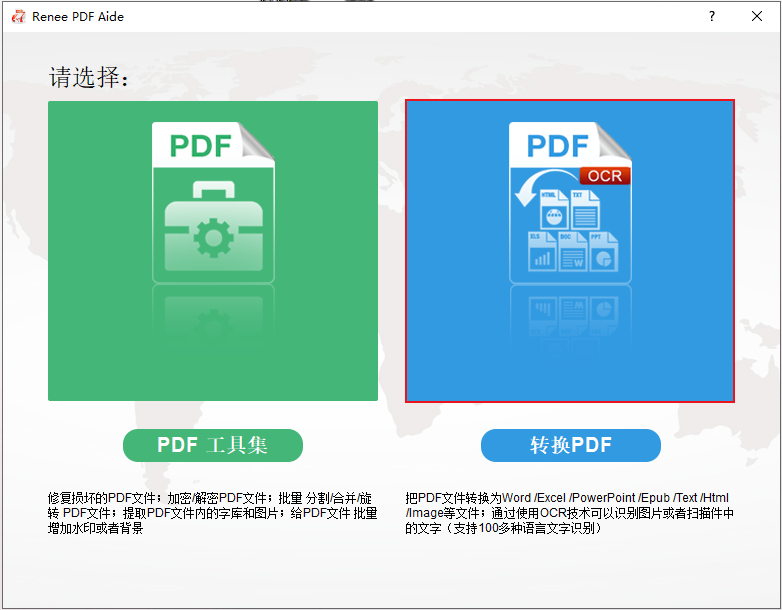
步骤2:进入格式转换页面后,选择将PDF文件转换为可编辑的文件格式,比如Word/Excel/PowerPoint/Text等格式文件。之后通过“添加文件”按钮将需要转换格式的文件导入到都叫兽™PDF转换软件当中。然后,您可以选择勾选“启用OCR”选项,目的是提高格式转换过程中文字识别的准确率。
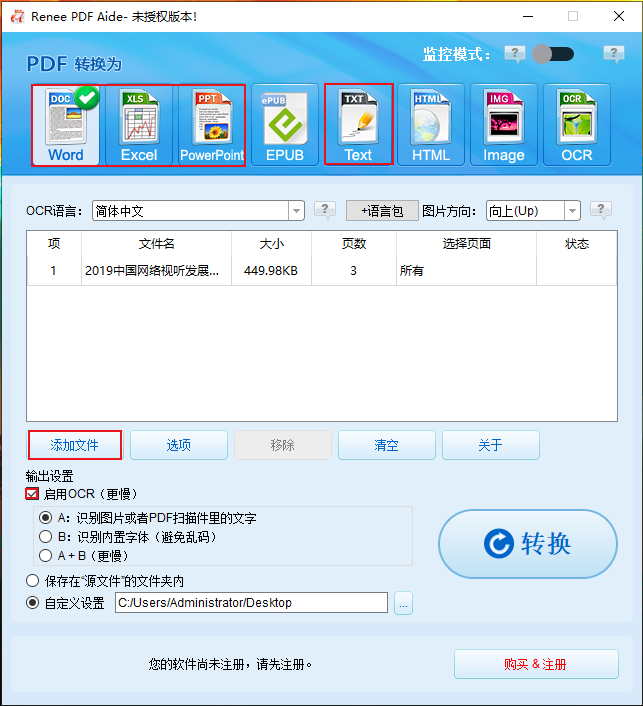
Tips关于启用OCR技术的说明:
在都叫兽™PDF转换软件中,启用OCR技术包含两种功能。即
A、识别图片或者PDF扫描件里的文字。该选项适用于转换图片生成的PDF文件或者PDF扫描件,借助OCR技术可以进一步提高文本识别的准确度。
B、识别内置字体(避免乱码)。该选项适用于PDF源文件里存在内置字体的情况,避免文件在格式转换完成后出现乱码。
步骤3:设置完成后,点击右侧的“转换”按钮,即可开始执行将PDF文件转换成其他可编辑的文件格式,非常的方便快捷。之后打开转换完成的格式文件,就可以对其添加相应的文字了。
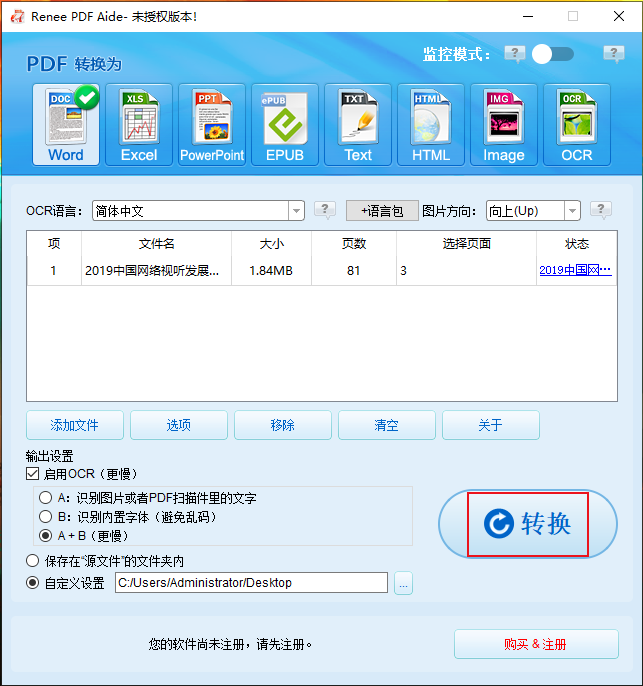
Small PDF是一款基于浏览器运行的PDF文件在线编辑工具。与同类型的在线PDF工具不同,它的功能比较全面,不但支持将 PDF文件转换成Word、PPT、JPG、PNG、Excel等可编辑的格式文件;还可以将其他格式的文件,如Word、Excel、PPT、PNG、JPG 转换为PDF格式。除此之外,它还提供了很多实用的PDF文件编辑功能,比如PDF 加密、解密、旋转、合并、分割、创建电子签名等等。
另外,Small PDF不但操作界面简洁,易于使用,而且同时支持多个系统,比如Windows, Mac 及 Linux。下面我们就看一下,如何使用Small PDF在线工具将PDF转换成可编辑的文件格式。
具体操作步骤如下:
在浏览器里打开Small PDF在线格式转换工具的网址:https://smallpdf.com/,在彩色功能模块里,根据您的需求来选择对应的功能模块,比如PDF到Word、PDF到PPT、PDF到Excel等等,之后页面会直接跳转到具体的编辑界面,再通过“Choose File”(选择文件)按钮,将需要转换格式的PDF文件导入到该网站的页面服务器里(或者直接将需要编辑的PDF文件拖拽到彩色编辑区域内)。等待片刻,待文件格式转换完成后点击“Download”(下载)按钮,即可将转换完成的可编辑的格式文件下载到本地电脑端。之后您就可以继续进行添加文字的操作了。
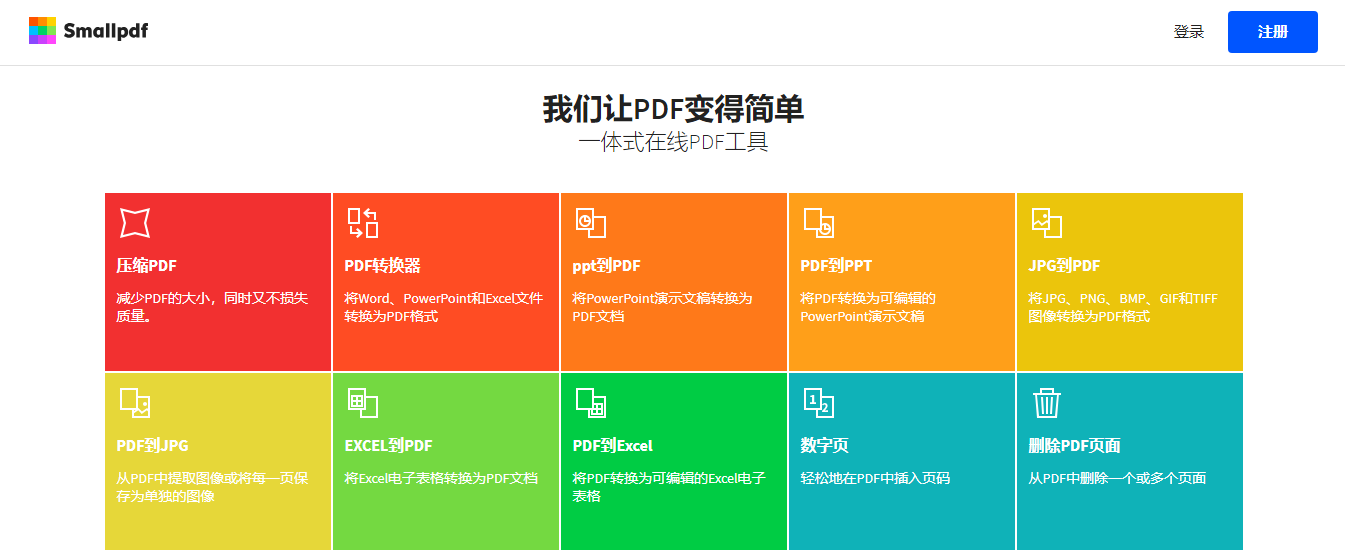
Nitro Pro Alternative软件是一款功能全面的PDF编辑软件。该软件不但支持将PDF文件转换成PPT/Word/Excel/TEXT/Image/HTML等常用的格式文件,还具备创建PDF文件、分页浏览、多文件同时浏览并编辑的功能,并且针对PDF文件还提供了相当完善的编辑功能,比如:添加书签、浮水印、文字框、图片、注解、萤光标示、印章、密码保护、表单填充等。
该软件虽然功能设置多样,对于小白用户来说在操作上有一定的难度,但是借助Nitro Pro Alternative软件将PDF文档转换成可编辑的格式文件这一操作并不难,具体操作步骤如下:
下载并打开Nitro Pro Alternative软件,在顶部主菜单里找到一个“Convert”(转换)选项栏,您将看到几个转换选项,如"to Word"、"to Excel"、"to PowerPoint"、"to Other"等。您可以根据实际需求选择点击"to Word/PowerPoint/Excel"等任一可编辑的格式选项,之后页面会弹出一个小的对话框,点击“Add File”(添加文件)按钮将需要转换的PDF文件导入到该软件中,之后再点击“Convert”(转换)按钮即可完成格式的转换。转换完成后您就可以在相应的文件里添加文字了。
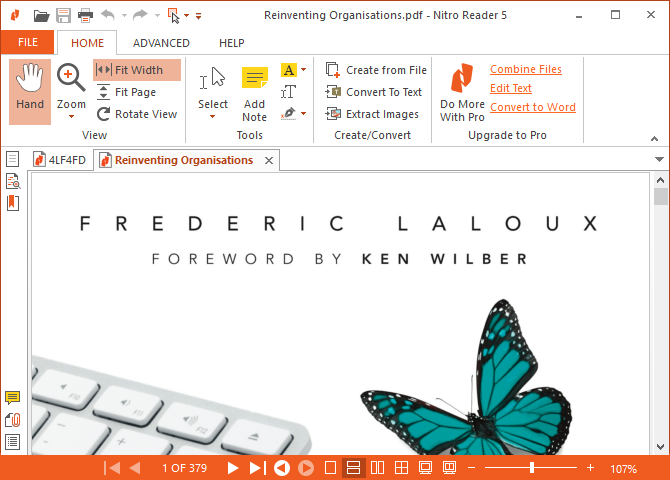
上文中提到的三种方式,虽然都能够达到将PDF文件转换成可编辑格式文件的目的,但是功能侧重点却有所不同,接下来针对这三者的使用体验做一个简单的分析和总结,供大家参考。
使用在线的PDF格式转换工具通常是大家最先选择的方式,因为这种方式操作流程相对简单,不用下载软件到电脑本地,所以不会占用较多的内存空间。但是这也是其劣势所在,由于在线操作容易受到网络环境的影响,一方面,如果PDF文件较大,势必会影响到上传的速度;另一方面,如果网络环境条件较差,还可能导致上传失败,或者编辑完成后保存失败。而且将文件上传到网页服务器的操作存在一定的安全隐患,比如文件的数据泄露。所以使用在线编辑工具虽然便捷,却也存在一些无法避免的问题。
而使用都叫兽™PDF转换软件和Nitro Pro Alternative软件的方法,则有效地规避了网络环境和安全隐患带来的潜在影响。这两款软件相比,都叫兽™PDF转换软件的操作门槛较低,对小白用户来说比较友好;而后者在操作上较为繁杂,对于一般用户来说,如果没有相应的教程指导,操作起来会有一定的难度。另外,后者不具备OCR技术,如果您的PDF文件是由大量图片组成的,没有OCR技术的支持,转换的结果可能不太令人满意。
当然,如果您是高阶用户,对PDF文件有着更加细致的编辑需求,可以选择使用Nitro Pro Alternative软件。但是对于大多数用户来说,都叫兽™PDF转换软件所提供的编辑和格式转换功能基本上能够满足需求。因此,不管是从实用性上还是易用性上,都优先推荐大家使用都叫兽™PDF转换软件。




 粤公网安备 44070302000281号
粤公网安备 44070302000281号
